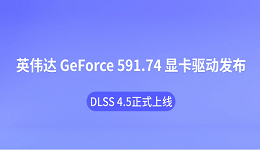我有一个经常使用的4G和5G网络,最近,在升级我的Windows 11后,我只能看到4G网络和5G消失。我向我的服务提供商和其他一些用户询问,他们也能够使用5G。
在这个时代,我们很难想象没有互联网的生活。而且,对于我们许多使用笔记本电脑或台式机的人来说,Wi-Fi 是访问互联网的核心媒介。但是,如果有一天突然发现您的Wi-Fi网络没有显示在Windows PC上怎么办?这可能会非常令人不安,尤其是当您的生计依赖于互联网时。
如果是这样,请深呼吸并尝试下面提到的修复程序。我们还希望您了解可能的原因,以便您能够推断出Wi-Fi网络未显示的原因。
Wi-Fi 网络未显示?解决方法如下
1.重启路由器
不要立即急于采取高级措施。您可以首先重新启动或重启路由器,以防所需的 Wi-Fi 网络未显示在 Windows 桌面上。即使这不起作用,请尝试接下来的几种故障排除方法。
2.检查硬件相关问题
在继续执行故障排除步骤之前,请与您所在地区的其他用户重新确认 Wi-Fi 是否关闭。或者,如果您的路由器线路发生了一些损坏。为此,您甚至可以与互联网服务公司的客户服务部门联系,然后他们将派遣技术人员解决问题。
3.禁用飞行模式
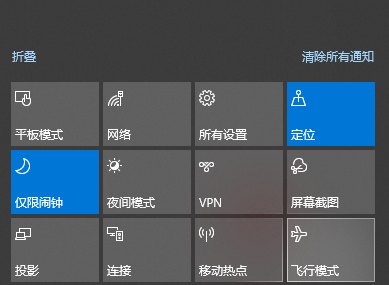
“飞行模式”禁用所有也包括Wi-Fi的无线电服务。这是一个巧妙的小技巧,适用于最初未显示Wi-Fi的用户。单击Wi-Fi图标,然后单击飞行模式图标以启用它。等待几秒钟,然后再次单击它以禁用它。
4.将无线网络服务设置为自动
如果您的 Wi-Fi 网络未显示在 Windows 11/10 计算机上,则很可能各种无线服务已关闭。在我们了解如何启用它们之前,首先请注意以下服务–
DHCP 客户端
网络连接设备自动设置
网络连接代理
网络连接
网络连接助手
网络列表服务
网络位置感知
网络设置服务
网络存储接口服务
无线局域网自动配置
现在,请按照下面提到的步骤并在这些服务中的每一个重复它们 -
1.打开“运行”对话框,方法是按 Windows +R 组合键。
2.键入 services.msc,然后按 Enter 键。
3.逐个找到并选择上述服务,右键单击它们,然后选择属性。
4.当“属性”窗口打开时,单击“启动类型”旁边的下拉列表,然后选择自动
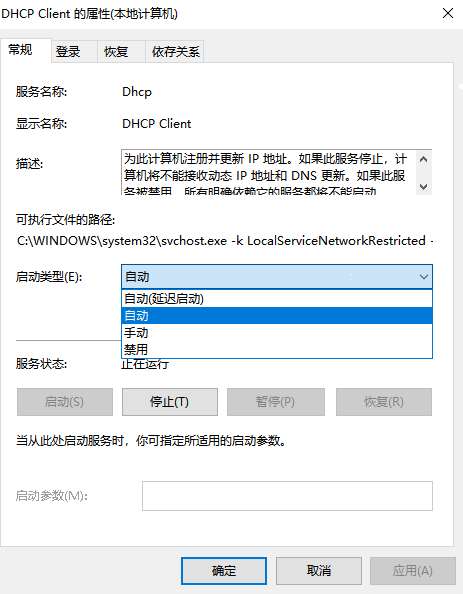
5.对上述所有服务重复相同的操作。
6.重新启动计算机,现在查看您是否能够看到所需的Wi-Fi网络。
5.使用网络疑难解答
在Windows问题的情况下,有时您可以委托内置的疑难解答。例如,如果 Wi-Fi 适配器存在微不足道的问题,网络疑难解答程序可能能够毫不拖延地修复它。以下是使用网络疑难解答的步骤 –
1.点击 Windows + I 打开“设置”并确保选择了“系统”。
2.在右侧,单击“疑难解答”。
3.现在,您可以运行以下两个疑难解答来解决问题。单击任一疑难解答程序,单击“运行”,然后按照接下来显示的屏幕说明进行操作。
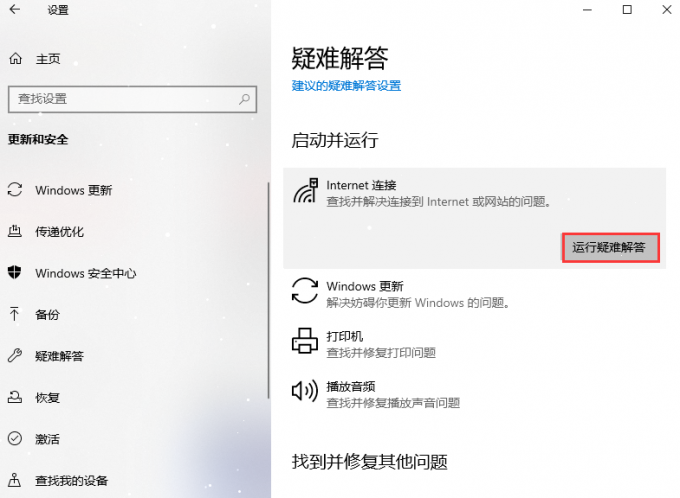
4.互联网连接”疑难解答,在“最频繁”下
5.网络适配器疑难解答位于“其他”下
6.更新网络驱动程序
过时的网络驱动程序也是连接问题的主要原因之一,例如 Wi-Fi 网络未显示在 Windows 11/10 上。
您可以手动更新驱动程序,也可以使用驱动程序更新程序实用程序,如驱动人生

 好评率97%
好评率97%  下载次数:5394917
下载次数:5394917 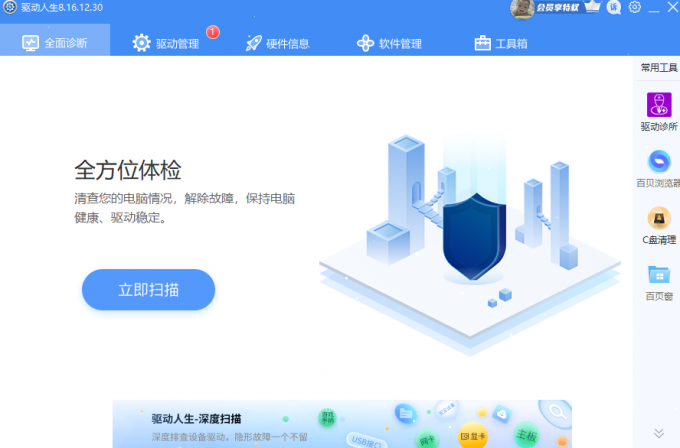
7.重置网络适配器
对于各种与互联网相关的问题,重置网络适配器已被证明非常有效。它有助于重置之前缓存的所有数据并刷新它。以下是执行相同操作的步骤 -
在 Windows 搜索栏中,键入 控制 并单击从右侧打开。
当“控制面板”窗口打开时,在“查看方式”部分中选择“类别”。
单击网络和互联网。
单击左侧的更改适配器设置。
从适配器列表中选择您的 Wi-Fi 适配器,右键单击它并单击禁用。
等待几分钟,再次右键单击您的网络适配器,然后单击启用。
您现在应该能够看到您的 Wi-Fi 网络。
8.将网络适配器通道宽度设置为自动
Windows Wi-Fi仍然没有显示在您的Windows 11 / 10 PC或笔记本电脑上?您可以尝试将网络适配器通道宽度设置为自动 –
1.点击 Windows + R 打开“运行”对话框。
2.当对话框打开时,键入 devmgmt.msc 并按 Enter 键。
3.找到您的网络适配器,右键单击它,然后单击“高级”选项卡